Рад са Мицрософт Ворд-ом: како одабрати сав текст у "Ворд"?
Готово сви корисници рачунара су наишли на текстуалне уреднике, посебно на Мицрософт Ворд. МС Ворд се користи за обраду различитих текстова. Могућности које Мицрософт Оффице Ворд има су веома широке. Овај програм је у стању да убрза и поједностави рад на изради докумената. Уређивање са овим програмом је лако, али морате знати како одабрати сав текст у Речи. Додјела се може извршити на различите начине, сваки корисник има могућност да одабере онај који му највише одговара. 
Како одабрати текст текста мишем и тастатуром?
Коришћење миша и специјалних дугмади на тастатури омогућава вам да брзо и без икаквих посебних потешкоћа изаберете текст. У отвореном документу фрагмент можете да одредите на следећи начин:
- Да бисте изабрали цео текст у "Речи", потребно је да поставите распоред на енглеском и извршите пречицу на тастатури Цтрл + А.
- Можете "истицати" текст постављањем курсора миша на почетак прве линије, а затим држањем левог тастера, истегнути га до краја документа. Међутим, овај метод је незгодан за документе са више страница.
- Ако се сав текст уклопи на једну страницу, да бисте га одабрали, требате поставити курсор на почетак прве линије и док држите притиснут тастер Схифт, кликните на лијеву типку миша на крају текста.
- Два клика на тастер Ф8 ће означити тренутну реч. Притиском на овај тастер три пута можете одабрати реченицу. Да покрије параграф, Ф8 мора бити притиснут 4 пута. Како да изаберемо сав текст у "Речи" користећи ово дугме? Само притисните 5 пута. Да бисте отказали режим одабира, можете користити тастер Есц.
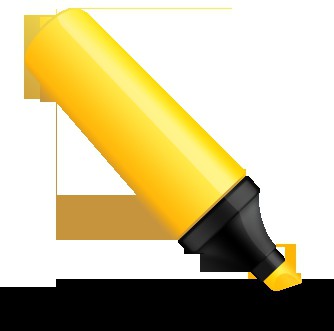
Команде менија у програму Мицрософт Ворд
Иако се команде менија могу разликовати у различитим верзијама програма Мицрософт Ворд, њихова суштина се не мења. Главне фазе одабира текста:
- Отворите документ.
- Идите на картицу "Хоме", а затим изаберите "Селецт", "Селецт Алл". У програму Мицрософт Ворд 2003 ова функција се налази у одељку Уреди, Изабери све.
- Контекстни мени може се приказати било гдје у документу притиском на десну типку миша. Потребно је изабрати "Стилови", а затим "Одабрати све фрагменте текста са истим форматирањем." У случају да текст није претходно форматиран, свака линија је означена.
Ради лакшег приступа и брзог приступа, можете да прикажете функцију „Изабери све“ тако што ћете је инсталирати на панел. Да бисте то урадили, идите на картицу „Поставке алатне траке за брзи приступ“. Постојаће ставка "Остали тимови", затим "Изабери тимове из". У одељку "Све команде" морате кликнути на "Изабери све" и потврдити избор. Сада можете лако и брзо да изаберете текст тако што ћете кликнути на жељену икону на контролној табли. 
Фрагмент селецтион
Користећи едитор Мицрософт Ворд, биће корисно знати не само како одабрати сав текст у Ворд-у, већ и како “истакнути” одређени фрагмент или ријеч.
Притиском на Цтрл и Схифт истовремено, помоћу миша, можете направити одабир било гдје у документу.
У случају када је потребно да "означите" одређену реч, можете двапут кликнути левим тастером миша. Да бисте одредили линију, курсор се мора померити на ниво са леве стране тако да се појави стрелица. Након тога, потребно је једном кликнути лијевом типком миша.
Да бисте изабрали одређени пасус, курсор се мора померити на леву ивицу. Када се појави стрелица, потребно је да држите леви тастер миша и истовремено померите курсор на жељено место у тексту.
Параграф можете "осветлити" на други начин, постављањем курсора у средину параграфа, а затим притискањем левог тастера миша три пута.
Хот Кеис за рад са текстом у програму Мицрософт Ворд
 Можете и да одаберете фрагменте документа помоћу тастатуре:
Можете и да одаберете фрагменте документа помоћу тастатуре:
- Комбинације Схифт и Лефт Арров, Схифт и стрелица удесно омогућују одабир текста по слову.
- Комбинације Схифт и стрелица нагоре, Схифт и Довн Арров дозвољавају вам да изаберете документ ред по ред.
- Цтрл + Схифт + стрелица налево, Цтрл + Схифт + стрелица удесно су потребне за означавање цијеле ријечи. Са сваким новим кликом ће бити истакнута друга ријеч.
- Можете да изаберете једну реченицу тако што ћете држати притиснут тастер Цтрл и кликнути мишем у средини изабране реченице.
- Једна реч је означена двоструким кликом на леви тастер миша. У овом случају, курсор треба да се постави на праву реч.
Ово нису сви начини како да одаберете сав текст у Речи. Можете поставити курсор на лијеву маргину тако да се појави стрелица, а затим три пута притисните гумб миша.
Штампање докумената
Корисници Мицрософт Ворд-а често се суочавају са задатком да не само куцање и уређивање документа, већ и његово штампање. Да бисте уштедели време, корисније је користити комбинацију тастера Цтрл + П. У отвореном прозору можете подесити потребне поставке и одредити број копија.
Постоји неколико комбинација, које се називају и “вруће типке”, али горе описане, које су основне, најчешће се користе за рад са текстом. 
Предности програма Мицрософт Ворд
Главна предност уредника је његова једноставност и једноставност употребе. Чак и неискусни корисници могу брзо да овладају основним функцијама програма. Сви алати за форматирање су веома погодни. Након употребе, документ ће преузети жељени изглед. Велики избор стилова, могућност промене величине и боје фонта, убацивање слика, креирање листа - ово је само мали део алата за форматирање. Грешке било које врсте могу уништити општи утисак о документу, као и особу која га је створила. Мицрософт Ворд Едитор аутоматски исправља грешке настале приликом куцања. Систем неће само означити речи, већ ће предложити и опције за њихово исправљање. У одсуству знакове интерпункције Ворд ће привући пажњу корисника на ову чињеницу.